Popravak: NFS šifra pogreške: DR1001 problem na računalu
U ovom ćemo članku pokušati riješiti pogrešku "Prekinuli ste vezu sa sesijom. Šifra pogreške: DR1001" s kojom se NFS Heat igrači susreću tijekom igre.

NFS Heat igrači nailaze na pogrešku "Prekinuli ste vezu sa sesijom.Šifra pogreške: DR1001" dok igraju igru s mrežnom vezom,anjihov pristup internetska veza je ograničena. Ako ste suočeni s takvim problemom, možete pronaći rješenje slijedeći donje prijedloge.
Zašto nailazim na šifru pogreške NFS Heat: DR1001?
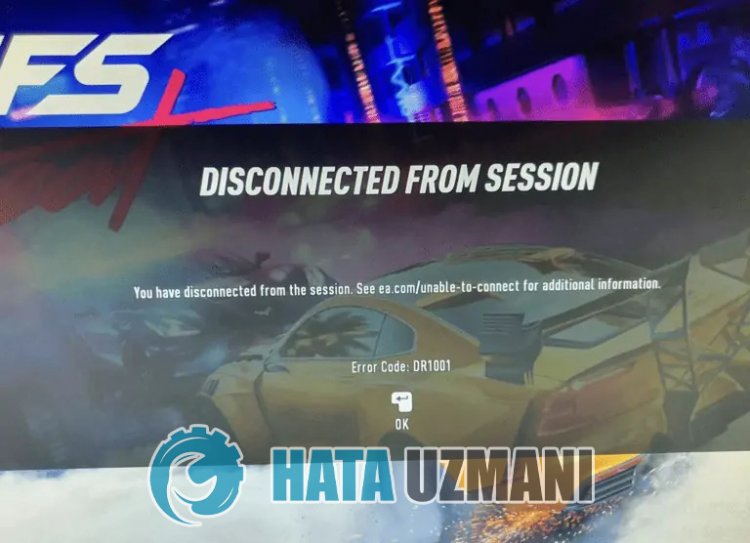
NFS Heat igrači, pogrešku "Prekinuli ste vezu sa sesijom.Pogledajte ea.com/enable-to-connect za dodatne informacije." na koju nailaze u- igra Može se dogoditi s nestabilnim radom, ograničavajući mrežnu vezu s igrom. Naravno, možemo naići na takvu grešku ne samo zbog ovog problema, već i zbog mnogih problema. Zbog toga ćemo pokušati riješiti problem dajući vam nekoliko prijedloga.
Kako popraviti NFS šifru grijanja: problem DR1001
Da biste ispravili ovu pogrešku, možete pronaći rješenje problema slijedeći donje prijedloge.
1-) Provjerite poslužitelje
Održavanje igre od strane programera igre može uzrokovati takve probleme. Za to možemo razumjeti što uzrokuje problem provjerom poslužitelja. Naravno, ne samo zbog održavanja igre, već i zbog pada poslužitelja možemo naići na ovaj problem.
Možemo nadzirati poslužitelje igre NFS Heat koristeći stranicu DownDetector za provjeru.
Provjerite poslužitelje sa stranice statusa DownDetectora.
Poslužitelje možemo provjeriti pristupom poveznici koju smo ostavili iznad. Možete vidjeti poslužiteljsko ili drugo održavanje tako da provjerite stranicu na Twitteru na kojoj programeri igara NFS Heat trenutno dijele tako da možemo odmah provjeriti održavanje poslužitelja.
Provjerite NFS Heat Twitter službeni račun.
2-) Ponovno pokrenite računalo
Ponovno pokretanje računala može vam pomoći u rješavanju raznih grešaka na koje naiđete u igri. Iako vam se čini kao jednostavan prijedlog, možete provjeriti jeli problem i dalje izvođenjem ove operacije.
3-) Preuzmite aplikaciju EA Desktop
Činjenica da program koji su programeri Electronic Artsa nedavno podijelili s igračima nije instaliran na računalu može uzrokovati razne probleme poput ovog. Stoga možete provjeriti postojili problem tako da preuzmete aplikaciju EA Desktop na svoje računalo i prijavite se.
Kliknite za preuzimanje EA aplikacije za stolna računala.
4-) Ponovno pokrenite Origin i EA Desktop aplikaciju
Neuspjeh povezivanja s Originom i EA Desktopom može uzrokovati razne pogreške poput ove. U tu svrhu završite zadatak Origin i EA Desktop uz pomoć upravitelja zadataka, pokrenite aplikaciju Origin kao administrator i provjerite nastavljali se problem javljati.
5-) Isključite antivirusni program
Isključite sve antivirusne programe koje koristite ili ih potpuno izbrišite sa svog računala. Ako koristite Windows Defender, onemogućite ga. Za ovo;
- Otvorite početni zaslon pretraživanja.
- Otvorite zaslon za pretraživanje upisivanjem "Sigurnosne postavke sustava Windows".
- Kliknite na "Zaštita od virusa i prijetnji" na zaslonu koji se otvori.
- Kliknite na "Zaštita od ransomwarea" u izborniku.
- Isključite "Kontrolirani pristup mapi" na zaslonu koji se otvori.
Nakon ovoga, isključimo zaštitu u stvarnom vremenu.
- Upišite "zaštita od virusa i prijetnji" u početni zaslon pretraživanja i otvorite ga.
- Zatim kliknite na "Upravljanje postavkama".
- Postavite zaštitu u stvarnom vremenu na "Isključeno".
Nakon izvođenja ove operacije morat ćemo dodati mapu NFS Heat kao iznimku.
- Upišite "zaštita od virusa i prijetnji" u početni zaslon pretraživanja i otvorite ga.
- "Upravljanje postavkama" pod postavkama zaštite od virusa i prijetnji,azatim "Izuzeci Odaberite ">Dodaj ili ukloni izuzetke".
- Odaberite Dodaj izuzetak,azatim odaberite "NFS Heat" spremljen na vaš disk i mapu registra NFS Heat koju smo gore spomenuli.
Nakon ovog procesa pokrenite igru NFS Heat i provjerite postojili problem.
6-) Provjerite integritet datoteke igre
Provjerit ćemo integritet datoteke igre te skenirati i preuzeti sve datoteke koje nedostaju ili su netočne. Za ovo;
Za Steam igrače;
- Otvorite program Steam.
- Otvorite izbornik knjižnice.
- Desni klik na "NFS Heat" igru nalijevoj strani i otvorite karticu "Properties".
- Otvorite izbornik "Lokalne datoteke" nalijevoj strani ekrana koji se otvara.
- Kliknite gumb "Provjeri integritet datoteka igre" u izborniku Lokalne datoteke na koji smo naišli.
Za izvorne igrače;
- Pokrenite izvorni program.
- Otvorite izbornik Moje knjižnice.
- Pronađite igru NFS Heat, desnom tipkom miša kliknite na nju i pritisnite gumb "Potvrdi".
Nakon ovog procesa preuzimanje će se izvršiti skeniranjem oštećenih datoteka igre. Nakon što je proces završen, možete pokrenuti igru i provjeriti jeli problem i dalje prisutan.
7-) Stvorite privatni priključak za NFS Heat
Ako vam nijedan od gornjih prijedloga ne odgovara, možemo riješiti problem postavljanjem porta konfiguriranog za NFS Heat.
- Na početnom zaslonu pretraživanja upišite "Windows Defender Firewall" i otvorite ga.
- Kliknite na "Napredne postavke" nalijevoj strani ekrana koji se otvara.
- Kliknite na opciju "Ulazna pravila" nalijevoj strani prozora koji se otvori i kliknite na opciju "Novo pravilo" na desnoj strani.
- Odaberite opciju "Priključak" u novom prozoru koji se otvori i kliknite gumb "Dalje".
- Nakon ovog postupka, odaberite opciju "TCP" i upišite port koji ćemo ostaviti ispod u okvir i kliknite gumb "Dalje".
- 8080, 27015-27030, 27036-27037
- Zatim odaberite opciju "Dopusti vezu", pritisnite gumb "Dalje", postavite tri odabrane opcije i kliknite "Dalje " gumb .
- Zatim dajte naziv priključka na kojem smo izvršili postupak instalacije i pritisnite gumb "Završi".
U ovom smo procesu dodali novo pravilo TCP priključku. U našoj sljedećoj radnji, završimo naš proces povezivanjem UDP porta.
- Zatim ponovno dodajte novo pravilo i odaberite "Port" i kliknite gumb "Dalje".
- Nakon ovog postupka, odaberite opciju "UDP" i upišite port koji ćemo ostaviti ispod u okvir i kliknite gumb "Dalje".
- 4380, 27000-27031, 27036
- Zatim odaberite opciju "Dopusti vezu", pritisnite gumb "Dalje", postavite tri odabrane opcije i kliknite "Dalje " gumb .
- Zatim dajte naziv priključka na kojem smo izvršili postupak instalacije i pritisnite gumb "Završi".
Nakon ovog procesa pokrenite igru NFS Heat i provjerite postojili problem.
Da, prijatelji, riješili smo naš problem pod ovim naslovom. Ako se vaš problem nastavi pojavljivati, možete se raspitati o pogreškama na koje naiđeteulaskom na našu FORUM platformu.
![Kako popraviti pogrešku YouTube poslužitelja [400]?](https://www.hatauzmani.com/uploads/images/202403/image_380x226_65f1745c66570.jpg)


















